

24.76MB/简体中文

489 KB/简体中文

4.9 MB/简体中文

16 MB/简体中文

5.67 MB/简体中文
一键ghost最新版是由DOS之家发布的一款启动盘,可以帮助用户一键备份C盘、一键恢复C盘等等,为了方便各种用户的使用,一键ghost最新版总共拥有硬盘版、光盘版、优盘版和软盘版,小编这里为大家提供的是硬盘版。每次电脑重装系统的时候都是非常头疼的时候,因为所有存放在C盘中的东西全部都会消失,但是不重装的话电脑卡的又不行,这个时候你就需要这款软件来帮助你解决这个烦恼。一键ghost最新版可以帮助用户先备份C盘,然后在用户电脑出现问题的时候,一键还原到原来的C盘模样,帮助用户省去了重装的烦恼,是目前最好用的ghost工具之一。
注:软件在使用过程中有一定的风险,可能会出现系统还原失败的情况。

一键ghost最新版主要功能
1、一键备份系统的映像防止误删除处理,以保证不被误删除或病毒恶意破坏.
2、附带GHOST浏览器,能打开GHO映像,任意添加/删除/提取其中的文件.
3、支持压缩/分卷及GHOST辅助性参数自定义,以满足光盘刻录和RAID等其它特殊需要.
4、密码设置功能,让多人共用一台电脑情况下,不被非法用户侵入.
5、危险操作之前贴心提示,明明白白放心使用.
6、帮助文档,图文并茂,易学易会,网上论坛,在线答疑.
7、GHOST内核11.2/11.5及硬盘接口IDE/SATA任意切换,分区格式FAT/NTFS自动识别.
8、不破坏系统原有结构,不向BIOS和硬盘保留扇区写入任何数据,无需划分隐藏分区.
9、映像导入/导出/移动等功能,便于GHO映像传播交流和多次/多系统备份.
10、允许装机人员(网管/售后)通过设置限制功能,仅允许用户"恢复",不允许"备份".
11、多种引导/内存/版本模式,以兼容各种型号电脑,让特殊机型也能正常启动本软件.
12、诊断报告功能可自动收集系统信息,为问题回复及软件日后改进提供线索.
13、硬盘版特别适于无软驱/无光驱/无USB接口/无人值守的台式机/笔记本/服务器使用.
14、WINDOWS下(鼠标)/开机菜单(方向键)/开机热键(K键)多种启动方案任由你选择.
15、安装程序即便被误删除,也可使用同一版本的光盘版/优盘版进行恢复.
16、支持WIN7/WIN8/WIN10等新系统,以及GRUB4DOS菜单可引导本地Windows或ISO映像.
17、支持一键GHOST备份/恢复系统到U盘或移动硬盘.
18、附带"个人文件转移工具",再也不用担心恢复系统后"桌面"等文件丢失了.
19、安装快速,只需1-2分钟;卸载彻底,不留垃圾文件,安全绿色无公害.
20、界面友好,全中文操作,无需英语和计算机专业知识.
一键ghost最新版使用方法
一键ghost又叫onekey ghost,那么一键ghost怎么用?小编这里为你带来一键ghost教程,不会用的朋友要好好看哦。
一、安装:
1、确认你的第一硬盘是IDE或SATA硬盘。
注意:如果是SATA串口硬盘,一般不需要设置BIOS,如果不能运行GHOST,
请将BIOS设置成:Compatible(兼容模式)和IDE(ATA模式),如下图:

2、有些新电脑采用“UEFI”作为固件,以支持大于3TB的硬盘。由于UEFI不支持DOS,所以也就无法使用基于本软件提供的DOS软件GHOST。
在未出现新的解决方案的情况下,目前的解决办法是:
(1)、将固件由UEFI模式切换到传统BIOS模式(即“Legacy”模式),如下图:
(2)、在Legacy模式下用优盘版运行DISKGEN,对硬盘进行“快速分区”(MBR类型)或“转换分区表类型为MBR格式”。
(3)、重装系统和本软件。

(以上两张图片仅为举例,如有不同或不会设置,请让身边的高手帮忙。)
2、下载 -> 解压 -> 双击"一键GHOST硬盘版.exe"
3、一路“下一步”,直到最后点击“完成”。
二、运行:
(一)、运行“个人文件转移工具”:
在首次“备份”之前,强烈建议使用“个人文件转移工具”把“我的文档”、“桌面”等个人文件夹从C盘转移到D盘,
本工具一次使用,永久有效,再也不用担心重装或恢复系统后文件丢失了。另外,通过转移还可以为系统减肥,永不反弹,而且可以节省备份系统的时间和减少映像的体积。
使用方法:关闭正在运行的其它窗口,运行本软件,点击【转移】按钮就会立即、自动、一键转移。

(二)、运行“一键GHOST”:
方法一:WINDOWS下运行
安装后“立即运行”
或“开始->程序->一键GHOST->一键GHOST”(WINXP)
或“开始->所有程序->一键GHOST->一键GHOST”(WIN7)
或“开始->一键GHOST”(WIN8)
根据不同情况(C盘映像是否存在)会自动定位到不同的选项:
情况1、不存在GHO,则自动定位到"备份"选项上

情况2、存在GHO,则自动定位到"恢复"选项上
方法二:开机菜单运行
1、Windows启动菜单(按方向键↓选择):
(左图:Win2000/XP/2003,右图:Vista/Win7/2008,下图:Windows8/8.1)

2、GRUB4DOS菜单:

3、MS-DOS一级菜单:

4、MS-DOS二级菜单:
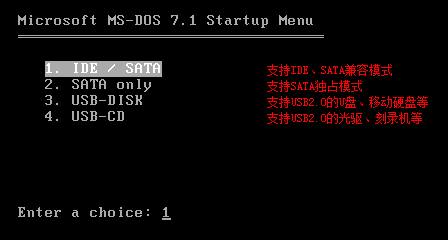
根据不同情况(C盘映像是否存在)会从主窗口自动进入不同的警告窗口:
情况1、不存在GHO,则出现"备份"窗口

情况2、存在GHO,则出现"恢复"窗口

方法三:开机按 K 键运行
默认是不支持的,需要点击“设置->开机->热键模式”
每次开机都会出现“Press K to start...”的提示,只要在4秒之内按下热键(K键)即可进入

启动过程中将自动跳过3个额外菜单,直达一键备份或一键恢复警告对话框(10秒后自动执行)

出现GHOST窗口,进度条一点一点的移动,成功在向你招手^_^
方法四:如果以上三种方法都无法运行,请用同一版本的 光盘版 或 优盘版。
三、设置选项:(注意:正常情况下,不需要操作以下内容,菜鸟止步)
开始->程序->一键GHOST->一键GHOST->设置
* 设置全局方案

* 设置登录密码
* 设置引导模式

* 设置内存模式

* 设置硬盘模式
* 设置光盘/U盘模式
* 设置速度模式

* 设置GHOST版本
* 设置压缩模式 (详见“光盘版:高级刻录方法”)

* 设置分卷大小 (详见“光盘版:高级刻录方法”)

* 设置GHOST参数

* 设置开机模式 (详见上面的“运行:方法三”)

* 设置关机模式
* 设置功能模式

* 设置专家名片
* 设置其它
四、其它功能:
(一)映像 -> 打开、保护、管理、导入、导出、移动、删除
由于一键映像(c_pan.gho)是受特殊保护的,所以禁止一般用户在资源管理器里对其本身进行直接操作,
但为了高级用户或管理员便于对映像进行管理,因此提供专门菜单:
1、打开:如果默认映像存在则用GHOSTEXP打开它以用于编辑GHO,例如:添加、删除、提取GHO里的文件;如果默认映像不存在则直接打开GHOSTEXP。
2、保护:去掉或加上防删属性(仅最后分区为NTFS时有效),例如:点击“是”即可永久性的解除保护,以便于直接“管理”。(限管理员使用)
3、管理:在资源管理器里直接对默认GHO进行直接操作,例如:手动导入、导出、移动或删除等操作。(限管理员使用)
4、导入:将外来的GHO复制或移动到~1文件夹中,一般用于免刻录安装系统,例如,将下载的通用GHO或同型号其它电脑的GHO复制到~1里(原GHO的文件名任意,导入后会自动改名为c_pan.gho)。
5、导出:将一键映像复制(另存)到其它地方,例如,将本机的GHO复制到U盘等移动设备,为其它同型号电脑“导入”所用,以达到共享的目的。
6、移动:将一键映像移动到其它地方,例如,再次一键备份时不想覆盖原来的GHO,可将前一次的GHO转移到其它位置。
7、删除:将一键映像删除(文件夹~1不会被删除),一般不常用。

(二)修复:
(三)诊断报告:


日期:2024-05-29
立即下载
日期:2018-09-15
立即下载
日期:2016-10-08
立即下载
日期:2016-03-31
立即下载
日期:2015-11-21
立即下载
日期:2015-11-21
立即下载电脑公司一键ghost win10 64位优化版 V24.04
04-12电脑店一键Ghost win10 64位特别专业版下载 V24.04
04-10技术员联盟一键Ghost win11 64位专业版下载 V24.04
04-06一键ghost硬盘版win7免激活64位游戏专用 V24.04
04-06云骑士最新一键ghost 64位win10电竞游戏版 V24.04
04-04技术员联盟一键ghost 64位win10电脑系统 V24.04
04-04风林火山一键ghost重装win10 64位优化专业版 V24.04
04-04一键GHOST V18.06.08 硬盘版
04-01技术员联盟一键ghost win7 32位去广告装机版 V24.04
04-01技术员联盟ghost XP3最新一键ghost硬盘版 V24.04
04-01网友评论(共有 0 条评论)